
עודכן לאחרונה ב

Windows 11 יכול להשתמש בנתונים רבים ברקע. אבל הגדרתו כחיבור מדורג עוזרת להפחית את השימוש בנתונים אם אתה בחיבור נתונים מוגבל.
ל-Windows 11 יש פוטנציאל לשאוב הרבה מהנתונים שלך עדכונים, אנליטיקס ועוד. אם אתה בתוכנית נתונים מוגבלת, זה יכול לעלות לך עמלות וקנסות נוספים, במיוחד באזורים כפריים.
עם זאת, אינך צריך להכות את מכסת הנתונים שלך, מכיוון שאתה יכול להגדיר את Windows לזהות כי א חיבור מדורג בשימוש. אתה יכול להשתמש בחיבורים מדורגים כדי לנהל את השימוש בנתונים שלך ב-Windows 11, כדי לעזור לך לשמור על מגבלות השימוש שלך בנתונים. הנה איך להגדיר חיבור מדדים ב-Windows 11.
מהו חיבור מדורג ב-Windows 11?
חיבור מדורג מאפשר לך להגביל את כמות הנתונים שבה משתמש Windows. שימוש בחיבור מדורג מאפשר לך להגביל את השימוש בנתונים שלך, ולהפסיק את החיבור שלך לחלוטין ברגע שמגיעים למכסת הנתונים בחיבור שלך.
אתה יכול להגדיר אתרנט, תָאִי, ו וויי - פיי חיבורי רשת כחיבורים מדורגים ב-Windows 11. חיבורי Wi-Fi או Ethernet הם לֹא מוגדר כמדוד כברירת מחדל, כך שתצטרך להפעיל את התכונה באופן ידני עבור חיבורים אלה. עם זאת, ב-Windows 11, חיבור סלולרי מוגדר למדוד כברירת מחדל.
מיקרוסופט מציינת שחלק מהאפליקציות והשירותים לא יעבדו כפי שהיית מצפה בחיבור מדורג. אפליקציות אלה יקבלו פחות נתונים ברקע כדי לסייע בניהול השימוש הכולל שלך בנתונים. כמו כן, עדכוני Windows מסוימים לא יותקנו אוטומטית.
כיצד להגדיר חיבורים מדורגים ב-Windows 11
כדי להגדיר חיבור מדורג ב-Windows 11, בצע את השלבים הבאים:
- פתח את ה הַתחָלָה תפריט ובחר הגדרות.
- ב הגדרות, ללחוץ רשת ואינטרנט.
- בחר את סוג החיבור שלך (למשל. וויי - פיי אוֹ אתרנט) בחלק העליון של רשת ואינטרנט תַפרִיט.
- לאחר מכן, לחץ על מאפייני החיבור שלך (למשל. שם רשת ה-WiFi שלך).
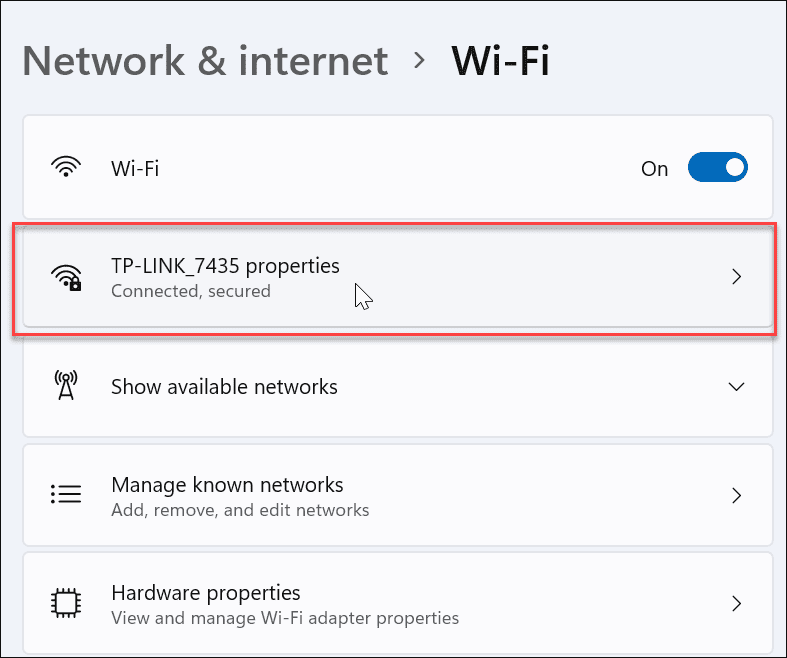
- גלול מטה ובחר את המחוון שליד חיבור מדורג כדי לאפשר אותו.
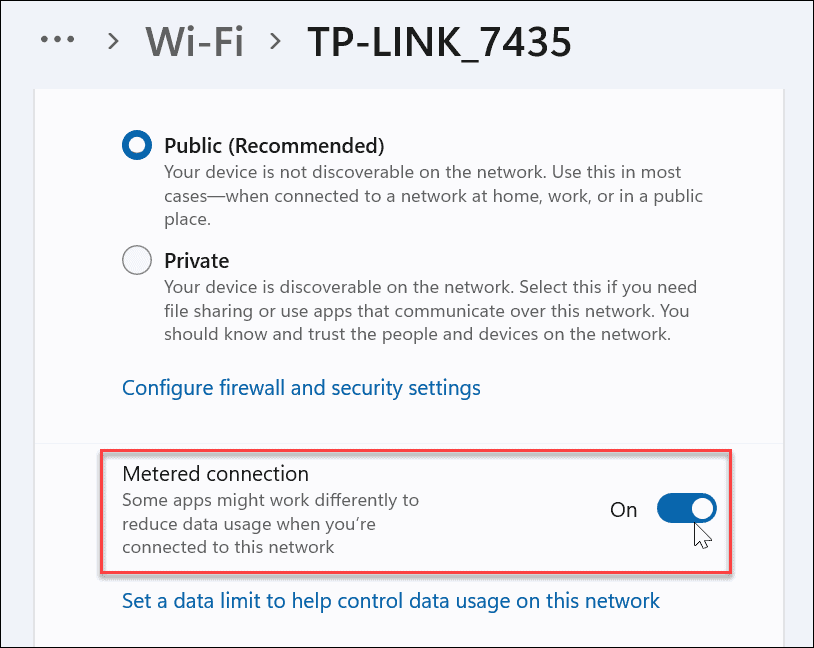
לאחר הפעלת חיבור מדדים, ייתכן שתקבל התראות מאפליקציות המודיעות לך שהן אינן פועלות ברקע. לדוגמה, תכונת הסנכרון של OneDrive מושהה בחיבור מדורג ב-Windows 11.
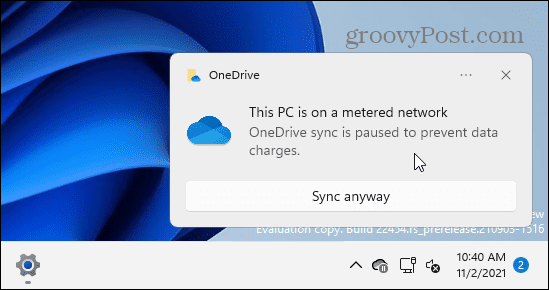
הגדרת שימוש בנתונים בחיבור מדורג ב-Windows 11
אתה יכול גם להגדיר את כמות הנתונים שבה Windows יכול להשתמש בזמן חיבור מדורג.
כדי לעשות זאת, הקש על הגדר מגבלת נתונים כדי לסייע בשליטה על השימוש בנתונים ברשת זו אפשרות, גלויה מתחת ל- חיבור מדורג הגדרה.
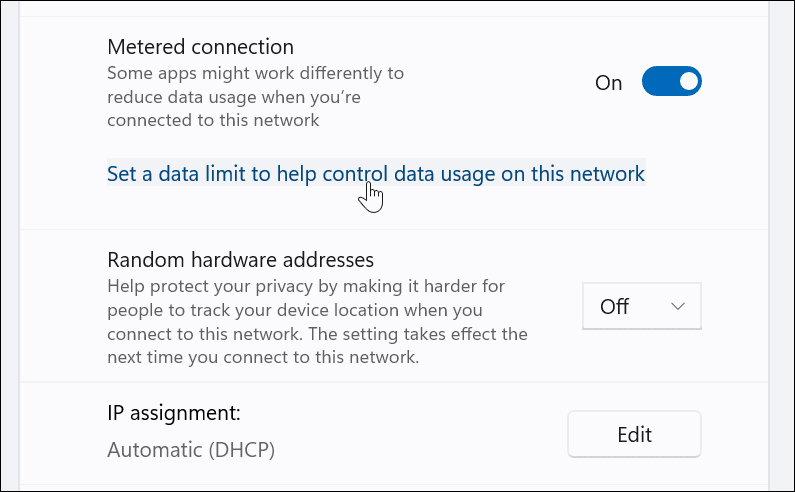
תוכל לראות את הנתונים הסטטיסטיים של השימוש בנתונים עבור אפליקציות מותקנות שונות ב- שימוש בנתונים תַפרִיט. בחלק העליון של חלק זה, לחץ על הזן מגבלה לַחְצָן.
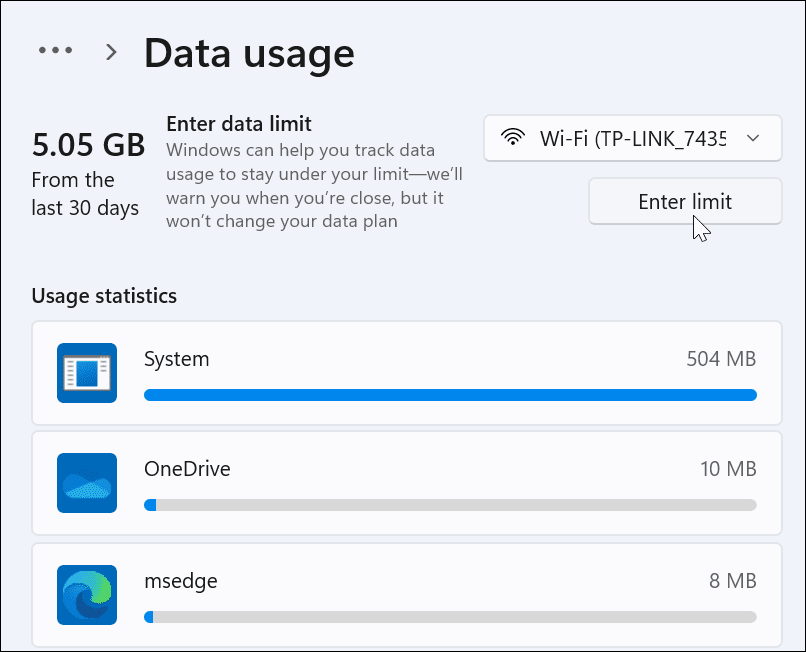
לאחר מכן, הגדר את מגבלת הנתונים שבה ברצונך להשתמש עבור החיבור הנמדד. בחר את סוג המגבלה שלך (למשל. חודשי), הגדר את תאריך האיפוס ואת מגבלת הנתונים ולאחר מכן לחץ להציל.
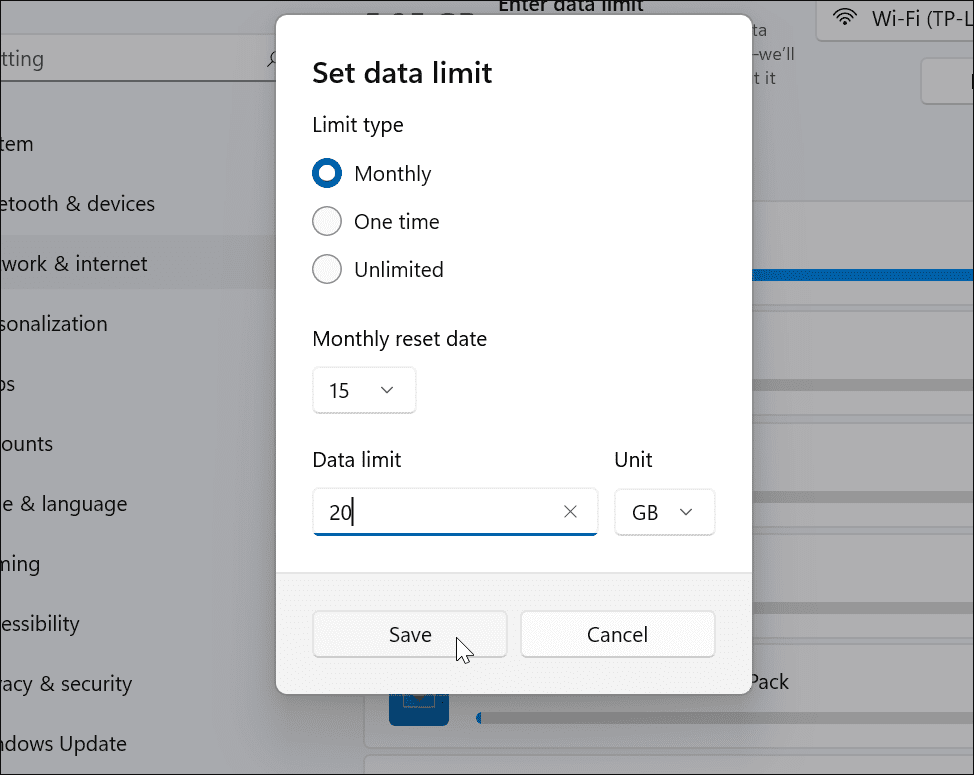
בשלב זה, מחשב Windows 11 שלך מוגדר כעת להשתמש בחיבור מדדים, מה שמפחית את כמות הנתונים שבה משתמש Windows. אם הגדרת מגבלת נתונים מותאמת אישית, Windows יפסיק להשתמש בחיבור שלך ברגע שהמגבלה תגיע.
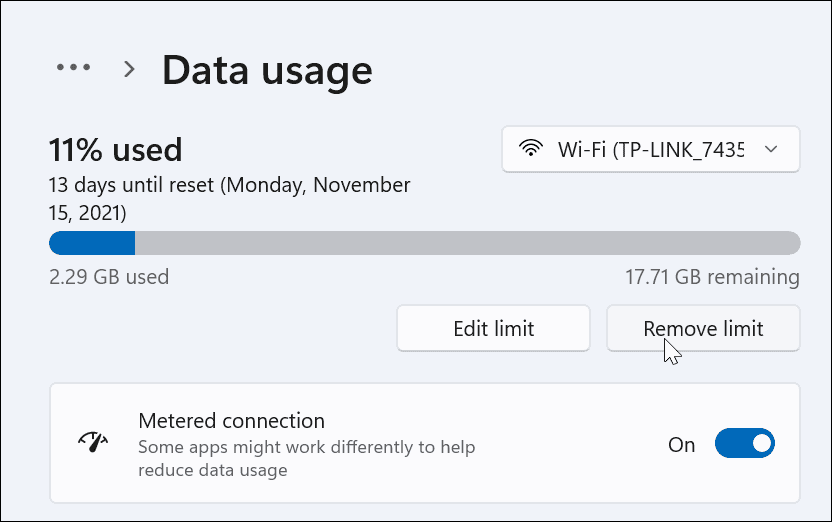
ניטור שימוש בנתונים ב-Windows 11
אם תרצה לעקוב אחר השימוש בנתונים או לשנות את ההגדרות שלך בעתיד, פתח את ה הגדרות האפליקציה דרך תפריט התחל.
משם, הקלד שימוש בנתונים בשדה החיפוש שלמעלה, ולאחר מכן בחר סקירה כללית של שימוש בנתונים מהתפריט הנפתח.
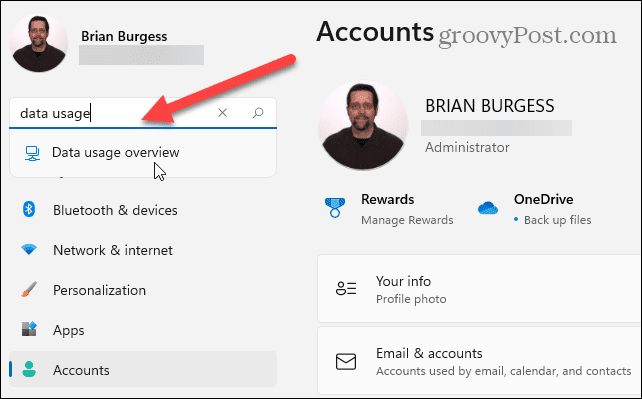
זה ייקח אותך ל- הגדרות רשת מתקדמות תַפרִיט. גלול ברשימת ההגדרות ובחר שימוש בנתונים בתוך ה הגדרות נוספות סָעִיף.
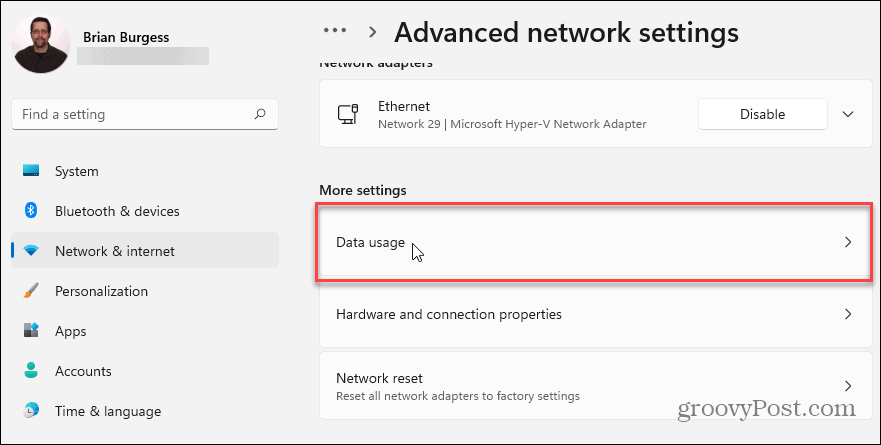
בתוך ה שימוש בנתונים בתפריט, תוכל לסקור במהירות את פרטי השימוש וההגדרות שלך. אתה יכול לעקוב אחר האפליקציות שמשתמשות הכי הרבה בנתונים ולהתאים את הגדרות החיבור הנמדד לפי הצורך.
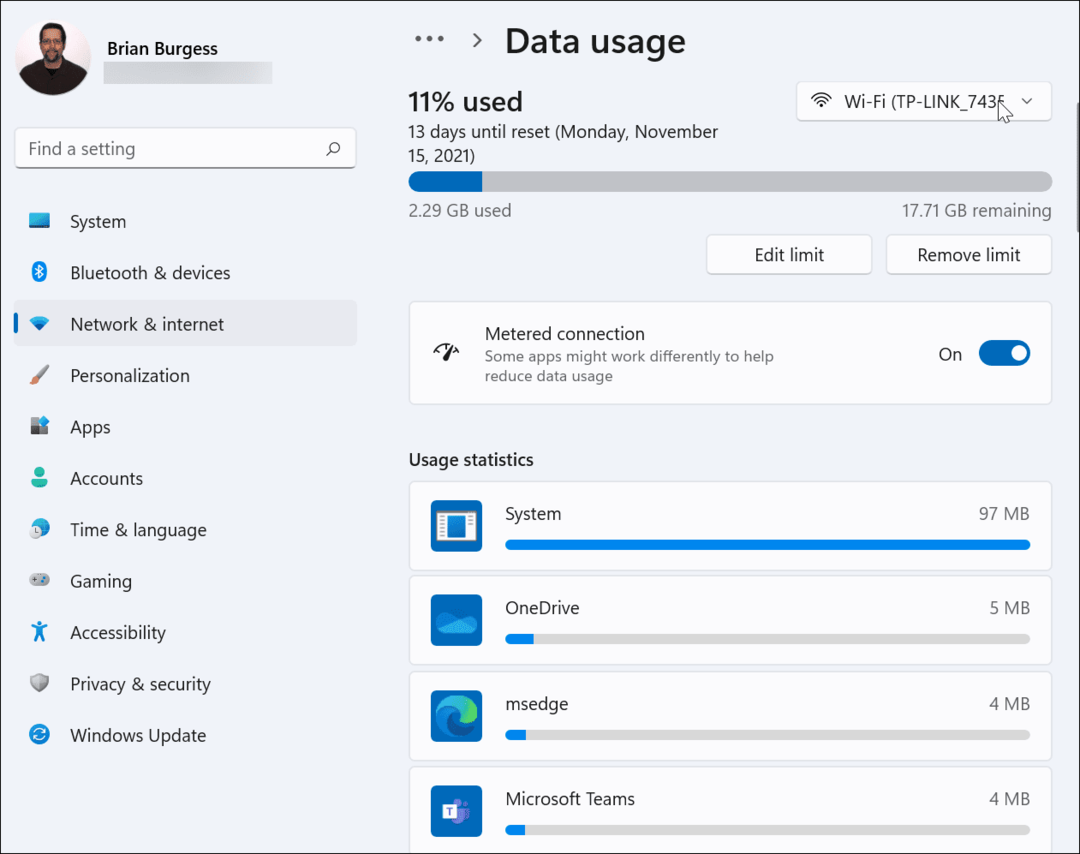
השתלטות על השימוש בנתונים שלך ב-Windows 11
אם אתה משתמש בחיבור עם תוכנית נתונים מוגבלת, תצטרך להגדיר חיבור מדורג ב-Windows 11 באמצעות השלבים שלמעלה. הגדרה זו מונעת מהמחשב שלך להשתמש ביותר מדי נתונים.
זה גם רעיון טוב להגדיר חיבורים מדורגים כאשר אתה משתף נתונים ניידים, במיוחד אם אתה באמצעות Windows 11 כנקודה חמה עם מחשב אחר. אפשרויות אחרות לחיסכון בנתונים כמו השהיית עדכוני Windows וגם השבתת אפליקציות רקע תעזור.
ל-Windows 11 יש מראה רענן יותר, אבל אתה עלול למצוא את עצמך מחפש תכונות ישנות יותר. לדוגמה, אתה יכול להחליט שחזר את תפריט ההקשר של Windows 10 ב-Windows 11. אתה יכול גם התאם אישית את שורת המשימות החדשה או שתוכל לשקול הזזת Windows 11 התחל שמאלה.
כיצד למצוא את מפתח המוצר של Windows 11
אם אתה צריך להעביר את מפתח המוצר של Windows 11 או רק צריך אותו כדי לבצע התקנה נקייה של מערכת ההפעלה,...
כיצד לנקות את המטמון של Google Chrome, קובצי Cookie והיסטוריית גלישה
Chrome עושה עבודה מצוינת באחסון היסטוריית הגלישה, המטמון והעוגיות שלך כדי לייעל את ביצועי הדפדפן שלך באינטרנט. זה איך לעשות...
התאמת מחירים בחנות: כיצד לקבל מחירים מקוונים בזמן קניות בחנות
קנייה בחנות לא אומרת שאתה צריך לשלם מחירים גבוהים יותר. הודות להבטחות התאמת מחיר, תוכלו לקבל הנחות מקוונות בזמן הקניות ב...
כיצד להעביר מנוי לדיסני פלוס במתנה עם כרטיס מתנה דיגיטלי
אם נהנית מדיסני פלוס וברצונך לחלוק אותו עם אחרים, הנה איך לקנות מנוי דיסני+ מתנות עבור...
